- Published at
用Next.js做一個等公車網頁-Part.2 地圖
上一篇串了TDX API,現在要來把地圖做進網頁去
- Authors
-
-
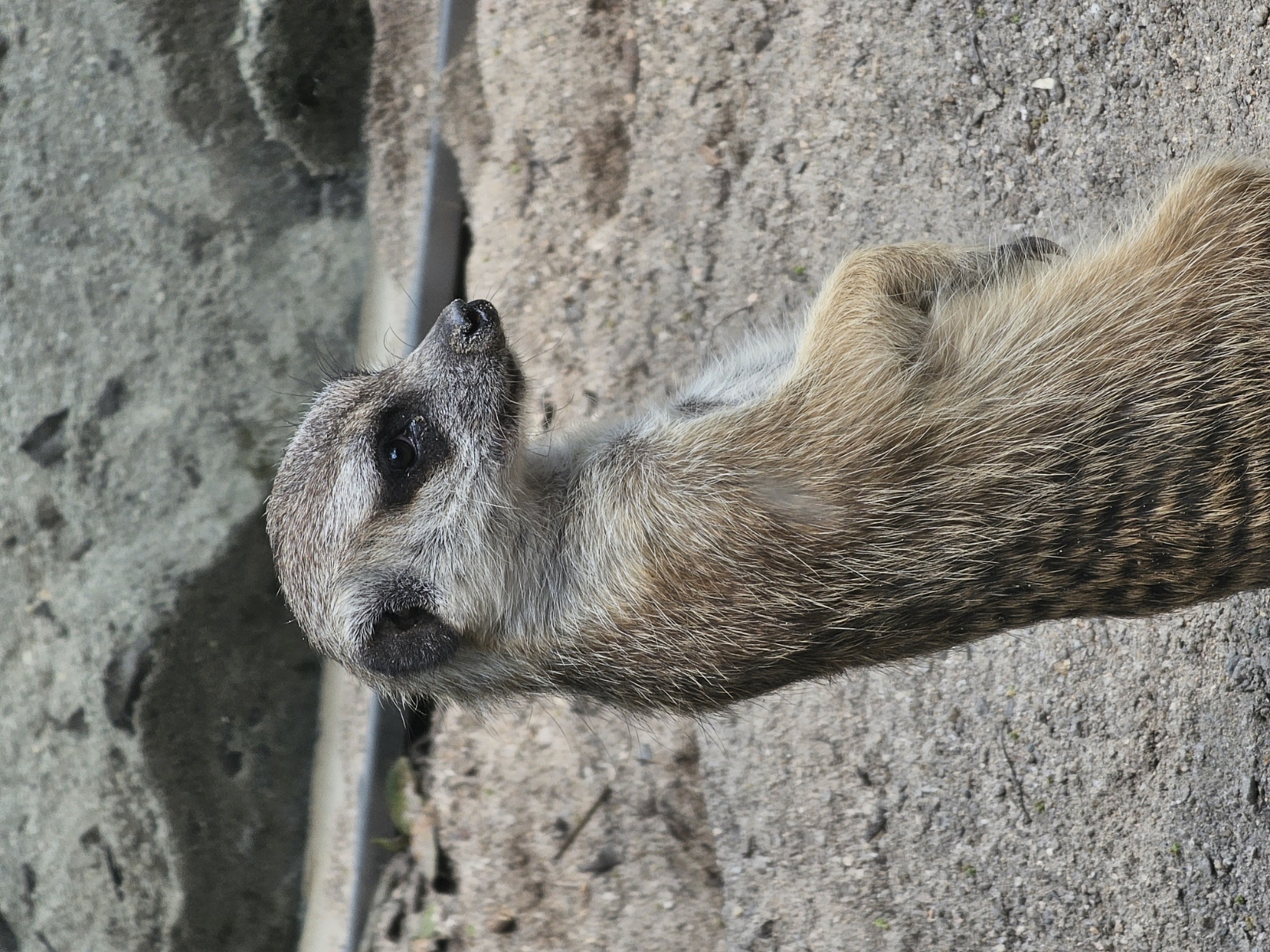
- Name
- Zup
-
Table of Contents
上一篇串好了TDX API,現在來把我認為最重要的地圖做進去網頁中。
顯示地圖
這次使用react-leaflet與OpenStreetMap (OSM) 來把地圖放入我們的網頁裡面。
首先來安裝套件
npm i react-leaflet leaflet
npm i -D @types/leaflet
最基礎的使用方法(記得要匯入leaflet.css)
"use client";
import { MapContainer, TileLayer } from "react-leaflet";
import "leaflet/dist/leaflet.css"; //一定要匯入這個css,不然地圖會顯示錯誤
export default function Map() {
// {緯度, 經度},這裡用台中市的座標為例
return (
<MapContainer
center={position}
scrollWheelZoom={true} // 使可以用滑鼠滾輪來縮放地圖
className="z-0 h-full w-full" // 要定義地圖大小,才可以正常顯示
>
<TileLayer
attribution='© <a href="https://www.openstreetmap.org/copyright">OpenStreetMap</a> contributors'
url="https://{s}.tile.openstreetmap.fr/hot/{z}/{x}/{y}.png"
className="absolute right-0"
/>
</MapContainer>
);
}
window is not defined
你可能會在終端機看到這個問題,原理是在一般模式下,Nextjs、Remix這類的全端框架會先在server跑一遍,生成html並與javascript綁定,最後再一起回傳給瀏覽器。也被稱為hydration。
但leaflet會使用到瀏覽器特有的功能,而在後端server是沒有這些東西的,所以會出錯,build也會失敗。因此要解決這個問題,只有阻止它在server上運行這一條路。
Nextjs dynamic import
Next.js有內建動態匯入的功能,可以解決window is not defined的問題。
import dynamic from "next/dynamic";
const Map = dynamic(() => import("./_components/map"));
export default function App() {
return (
<div>
...
<Map />
...
</div>
);
}
Remix client-only
既然上面都提到Remix了,也稍微寫一下在這個框架下要怎麼解決。
官方文件直接了當地寫明,透過一些「技巧」讓hydration的時候不會渲染,等到送至瀏覽器時才會render。
新增一個client-only.tsx元件
import type { ReactNode } from "react";
import { useState, useEffect } from "react";
type Props = {
children(): ReactNode;
fallback?: ReactNode;
};
let hydrating = true;
export function ClientOnly({ children, fallback = null }: Props) {
const [hydrated, setHydrated] = useState(() => !hydrating);
useEffect(function hydrate() {
hydrating = false;
setHydrated(true);
}, []);
return hydrated ? <>{children()}</> : <>{fallback}</>;
}
之後要使用時,就可以把元件包裹在<ClientOnly>裡面,達成只在瀏覽器渲染的目標。
import ClientOnly from "./client-only";
import Map from "./map";
export function App() {
return (
<ClientOnly fallback={<div>loading...</div>}>{() => <Map />}</ClientOnly>
);
}
顯示圖標、Tooltip、Popup與Polyline
React-Leaflet 官網有許多範例,而今天要做的網頁需要使用幾個功能
Marker
一個最基本的圖標需要幾個元素
- position
- icon
position照字面上的意思,就是表示圖標的位置。icon是圖示,需要特別用leaflet的Icon元件來定義。
'use client'
import { Icon } from "leaflet"
import {
MapContainer,
TileLayer,
Marker,
} from "react-leaflet";
export function Map() {
const position = { lat: 24.137396608878987, lng: 120.68692065044608 };
const icon = new Icon({
iconUrl: "pin3.png", //icon圖示檔案放在public資料夾就行了
iconSize: [16, 16],
});
return (
<MapContainer ... >
<TileLayer ... />
<Marker position={position} icon={icon} />
</MapContainer>
)
}
一個最簡單的Marker就完成了
Tooltip & Popup
這兩個元件都可以與Marker和Polyline綁定,只需要包裹在<Marker>裡面就行
<Marker ... >
<Popup> //點一下圖標會出現
<div>
<p>Probably a description</p>
</div>
</Popup>
<Tooltip
direction="bottom" //方向可自己設定
> {/* 滑鼠停在圖標上,就會顯示tooltip */}
<div>
<p>Tooltip</p>
</div>
</Tooltip>
</Marker>
我自己的習慣是建立一個新的component,並把Marker、Popup、Tooltip全部包進去,這樣只要呼叫一個元件就能達成所有的事情了。
"use client";
import { Marker, Tooltip, Popup } from "react-leaflet";
import { Icon } from "leaflet";
import type Item from "~/type/item";
export default function DisplayMarker({ item }: { item: Item }) {
const icon = new Icon({
iconUrl: "pin_inv.png",
iconSize: [16, 48],
});
return (
<Marker icon={icon} position={item.position}>
<Popup>
<div>
<p>{item.popup}</p>
</div>
</Popup>
<Tooltip permanent direction="bottom">
<div>
<p>{item.tooltip}</p>
</div>
</Tooltip>
</Marker>
);
}
這裡的Item型別只是示範,之後處理公車路線資料的時候會比這個複雜。
Useful Trick
到這裡可以發現,不論在地圖上新增Marker,還是在Marker裡面增加Popup、Tooltip,其實都會遵循特定的hierarchy。
因此,我們可以把要顯示的資料抽出來,會比較好辦事。
'use client'
import ... from "..."//就不重複寫了
import DisplayMarker from "./display_marker"
export default function Map() {
return <MapContainer ... >
<TileLayer ... />
</MapContainer>
}
function ShowMarkers() {
const list = useData() //假裝可以從這個hook存取資料
return <>
{list.map(item => {
return <DisplayMarker item={item} key={item.id} />
})}
</>
}
諸如此類。當然全部寫在一起也行,會很亂就是了。
小結
到這裡,網頁上應該就有地圖了。之後再來看從TDX拿到的資料要怎麼運用、怎麼展開。